OBSにテロップを入れる方法!ライブ配信中に文字を流す方法も解説

Index
OBSを使ったライブ配信で、画面にテロップを入れると視聴者に情報をわかりやすく伝えられます。
イベント情報や注目ポイントを文字で表示すれば、より親しみやすい配信に仕上げられるでしょう。
この記事では、OBSでのテロップの基本的な入れ方から、文字の色や背景の変更方法、ライブ配信中での文字の流し方まで解説します。
初心者でも分かりやすい内容になっているので、配信の質を上げたい方は参考にしながらテロップを入れてみましょう。
OBSにテロップを入れる基本的な方法
OBSでテロップを表示させるには、基本の設定を理解することが大切です。
まずは横文字と縦文字のテロップの出し方を確認し、配信に合ったデザインや配置を試してみましょう。
テロップを横文字で入れる方法
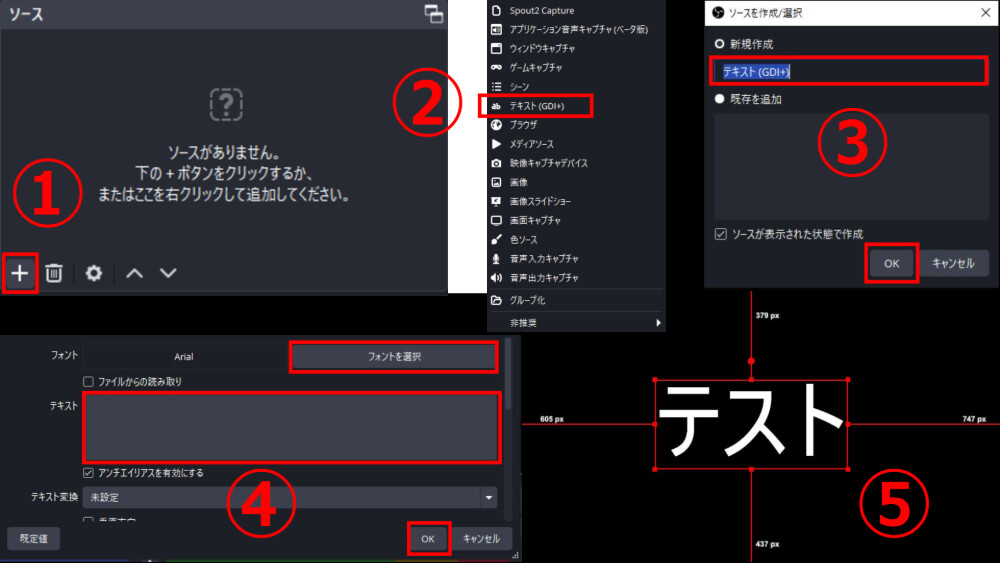
1.新しいテキストソースを追加する
「ソース」の「+」アイコンをクリックし、「テキスト(GDI+)」を選択しましょう。
2.テキスト内容を入力する
テキストプロパティが開くので、「テキスト」欄に表示したい文字を入力します。例えば「配信中です!」や「次の話題はこちら」のように、配信の目的に合った言葉を選びましょう。
3.フォントや色の設定を調整する
「フォントを選択」ボタンをクリックして文字の書体やサイズを変更します。視認性を高めるため、太めのフォントや配信の背景色に映える文字色を選ぶのがおすすめです。
4.テキストの位置をドラッグして適切な場所に配置
テロップを縦文字で入れる方法
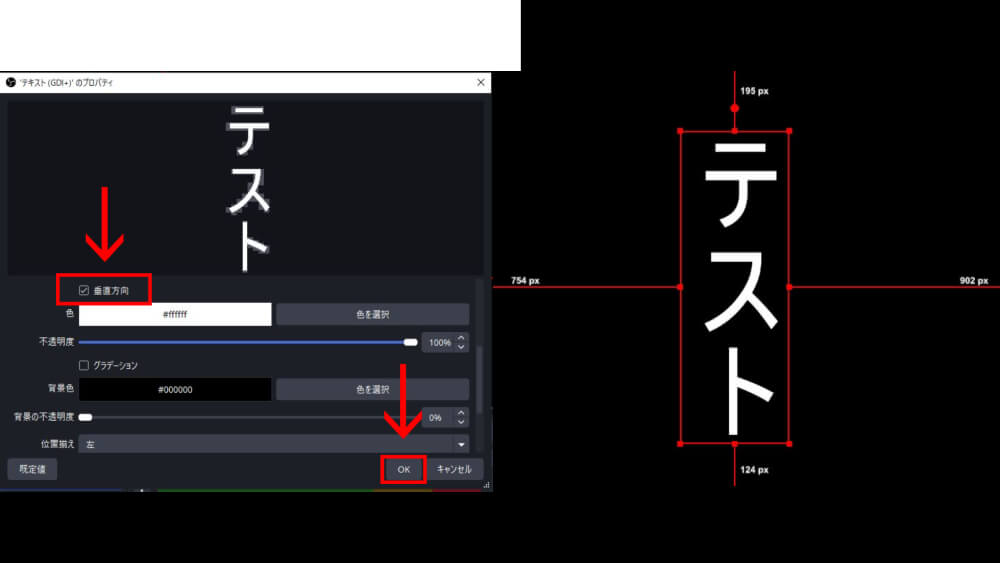
1.「テキスト(GDI+)」を出力(横書きテロップと同じ)
2.垂直方向の設定を有効にする
プロパティ画面内にある「垂直方向」のオプションにチェックを入れると、文字が縦方向に表示されます。
3.フォントやサイズの調整
「フォントを選択」から縦書きに適したフォントを選びます。
4.位置とバランスを整える
OBSに入れるテロップの色を変更する方法
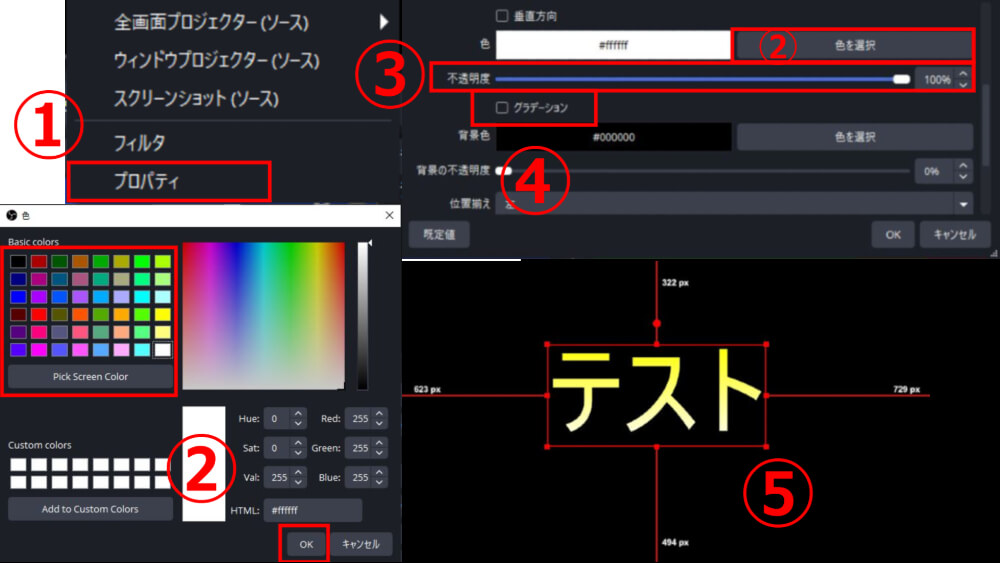
1.テキストプロパティを開く
テロップを挿入したら、該当のテキストソースを右クリックして「プロパティ」を選択します。
2.文字色の変更
プロパティ内の「色を選択」をクリック。カラーピッカー画面が表示されるので、好きな色を選んで「OK」をクリックしましょう。
3.不透明度の調整
文字を少し透けさせたい場合は「不透明度」を調整します。背景映像を少し見せたいときや、テロップをあまり目立たせたくないときに便利です。
4.グラデーションの設定
2色以上の色を使ってテキストにグラデーションをかける方法もあります。「グラデーション」にチェックを入れ、「色を選択」で2色目を設定しましょう。
5.プレビューで確認
色の設定が完了したら、いったん「OK」をクリックしてプレビューを確認しましょう。
OBSのテロップ文字に背景を入れる方法
背景の色や透明度を調整することで、画面のデザインに統一感を持たせることも可能です。
やり方は、「プロパティ」または「色ソース」から入れるという2種類なので、自分に合った方法を試してみましょう。
「プロパティ」から背景を入れる方法
「プロパティ」から背景を入れる方法は、短時間で設定を終えたい方におすすめです。ただし、プロパティを使った方法では、文字の範囲内にしか背景が表示されません。
なお、テロップを動かす演出を加えたい場合は、後述する「色ソースから背景を入れる方法」を参考に背景を入れましょう。
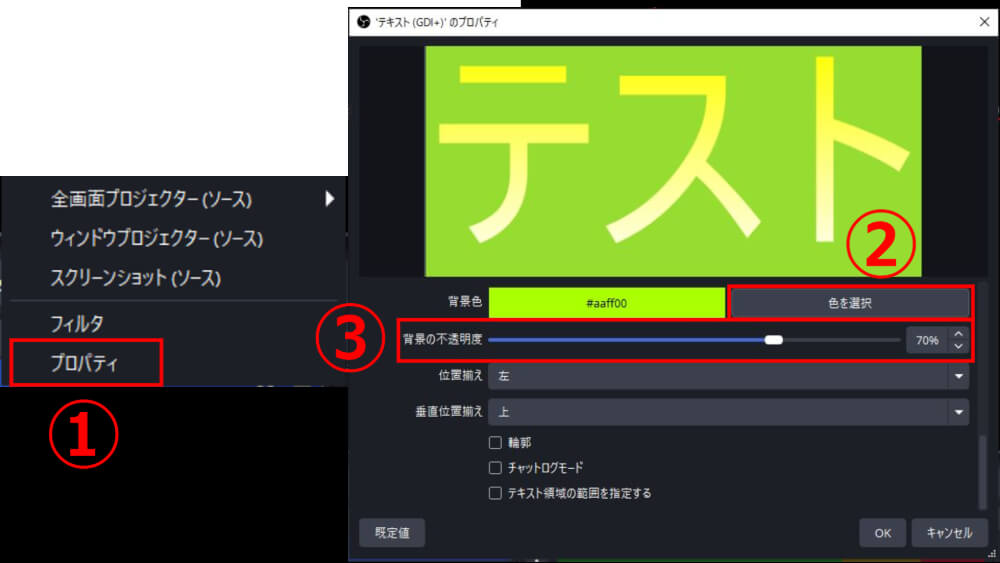
1.テキストプロパティを開く
OBSの「ソース」欄でテロップ用のテキストを右クリックし、「プロパティ」を選択しましょう。
2.背景色を設定する
プロパティ内にある「背景色」の欄で「色を選択」をクリック。カラーピッカーが表示されるので、配信に合う色を選んで「OK」を押しましょう。
3.不透明度の調整
初期設定では不透明度が0%になっているので、背景が表示されません。「背景の不透明度」をスライダーで調整して、好みの透過具合に設定しましょう。完全に表示させたい場合は100%、少し透けさせたい場合は50%程度に設定するのが目安です。
「色ソース」から背景を入れる方法
テロップ全体を覆う余白のある背景を作りたい場合や、テロップを動かす演出を加えたい場合に、「色ソース」を活用する方法がおすすめです。
以下の手順で設定しましょう。
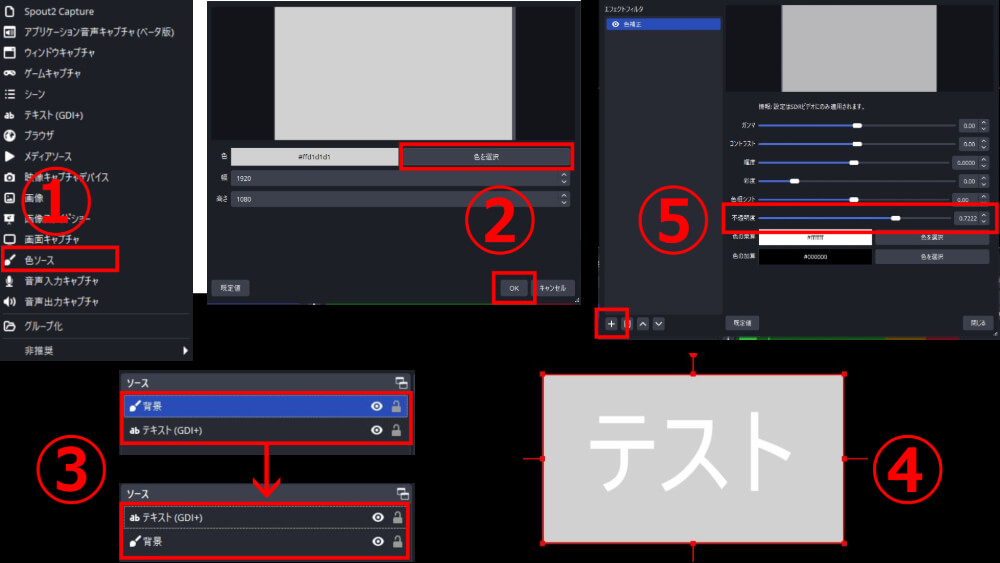
1.色ソースを追加する
OBSの「ソース」⇒「+」⇒「色ソース」をクリックし、背景とわかる名前を入力しましょう。
2.背景色を設定する
「色を選択」をクリックして背景に使いたい色を選び、「OK」を押しましょう。
3.配置の調整
色ソースはデフォルトでテキストの上に表示されるので、色ソースをクリックしてドラッグし、「ソース」リスト内でテキストの下に移動させます。
4.サイズの調整
色ソースのサイズは自由に調整できます。Shiftキーを押しながらサイズ調整用のハンドルをドラッグすると、縦横比を無視して形を変更可能です。テロップの文字範囲にぴったり合うように調整しましょう。
5.透明度の設定(必要に応じて)
背景の透明度を調整したい場合は、色ソースを右クリックして「フィルタ」⇒「+」⇒「色補正」を追加し、不透明度のスライダーを調整しましょう。
6.最終確認
設定が完了したら、プレビューでチェックします。背景の大きさや色がテロップと画面全体に調和しているかを確認し、必要に応じて微調整を繰り返しましょう。
OBSのテロップを強調する方法
OBSでテロップを際立たせたいときは、輪郭(縁取り)の設定がおすすめです。文字の縁を目立たせて背景と区別しやすくすれば、視聴者にも伝わりやすくなります。
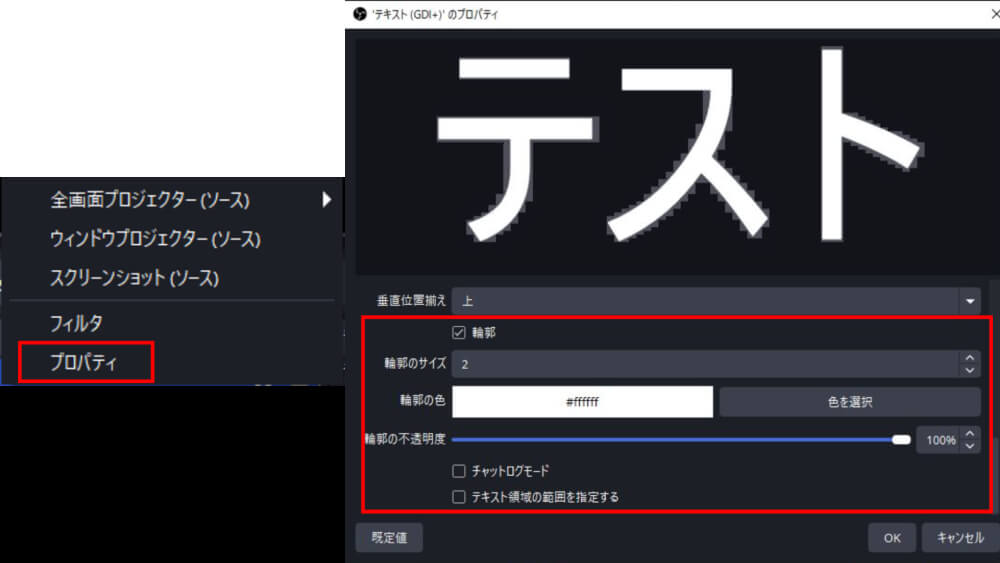
1.テキストプロパティを開く
対象のテキストを右クリックし、「プロパティ」を開きましょう。
2.輪郭設定を有効にする
プロパティ画面の下部にある「輪郭」にチェックを入れると、テキストに薄い縁取りが表示されます。
3.輪郭の詳細設定
色、サイズ、不透明度(50~80程度)を調整し、好みの輪郭デザインを作成しましょう。
4.プレビューで確認
OBSのテロップをスクロールさせる方法【長文OK】
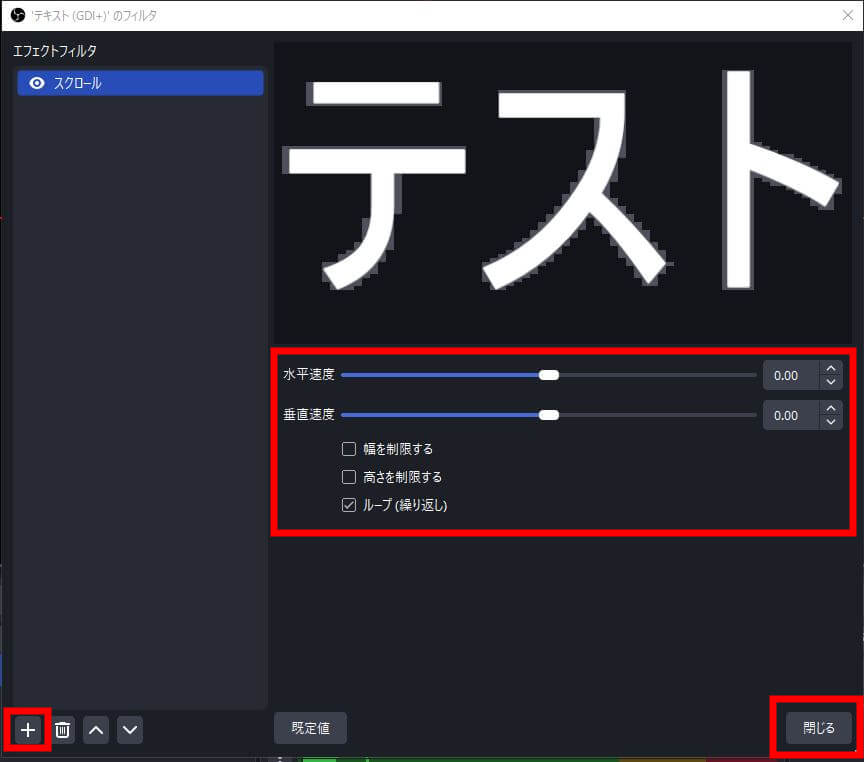
1.テキストソースを選択する
OBSの「ソース」からスクロールさせたいテロップ用のテキストを右クリックし、「フィルタ」を選択しましょう。
2.スクロールのフィルタを追加する
画面左下にある「+」をクリックし、一覧から「スクロール」を選択。次に表示されるフィルタ名の設定画面では、名前を変更せず「OK」をクリックしましょう。
3.水平・垂直スクロールの調整
以下の項目を調整して、テロップの動きを設定します。
- 水平速度:スライダーを右に動かすと右から左、左に動かすと左から右へテロップが流れます。OBSで文字を横に流す際に使う設定です。
- 垂直速度:スライダーを動かすことで、下から上または上から下にスクロールできます。縦書きや上下に流したい場合に適しています。
4.幅や高さの制限(オプション)
必要に応じて「幅を制限する」または「高さを制限する」にチェックを入れます。チェックを入れると数値入力欄が表示されるので、自由にカスタマイズしましょう。
5.速度と範囲の確認
設定が完了したら、プレビュー画面でスクロール速度や範囲を確認します。速すぎると文字が読みにくくなるので、長文の場合は低速に設定するのがおすすめです。
OBSにリアルタイムでテロップを流す方法【ライブ配信向け】
外部ツールを活用すると、YouTube LIVEやニコ生、ツイキャスなどの動画配信に対応したテロップの設定が可能です。
以下で、必要な準備と設定方法を解説します。
- 外部ツールをダウンロード
- 「WebSocket設定」を有効にする
- 「テキスト(GDI+)」を追加する
- 外部ツールの初期設定
- 外部ツールとOBSの接続
外部ツールをダウンロード
リアルタイムでテロップを流すには、OBSと連携可能な外部ツールが必要です。
おすすめは「ゆかりねっとコネクターNEO」。以下を参考にダウンロードを進めましょう。
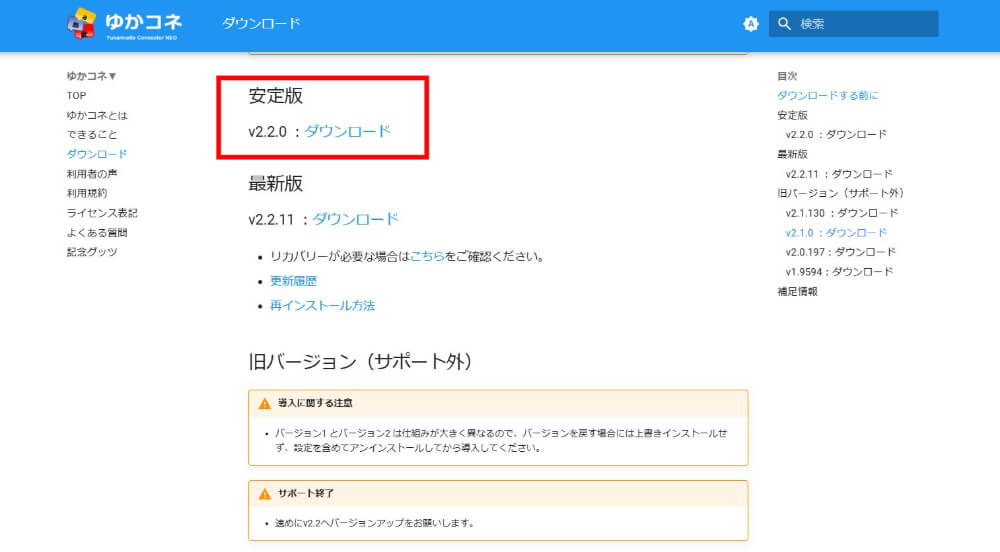
1. 公式サイトを開き、「安定版」ダウンロード
2. ダウンロードしたファイルを解凍し、exeファイルを実行
3. インストール完了後、起動して準備完了
「WebSocket設定」を有効にする
OBSと外部ツールを連携するためには「WebSocket設定」を有効にする必要があります。
以下の手順で設定しましょう。
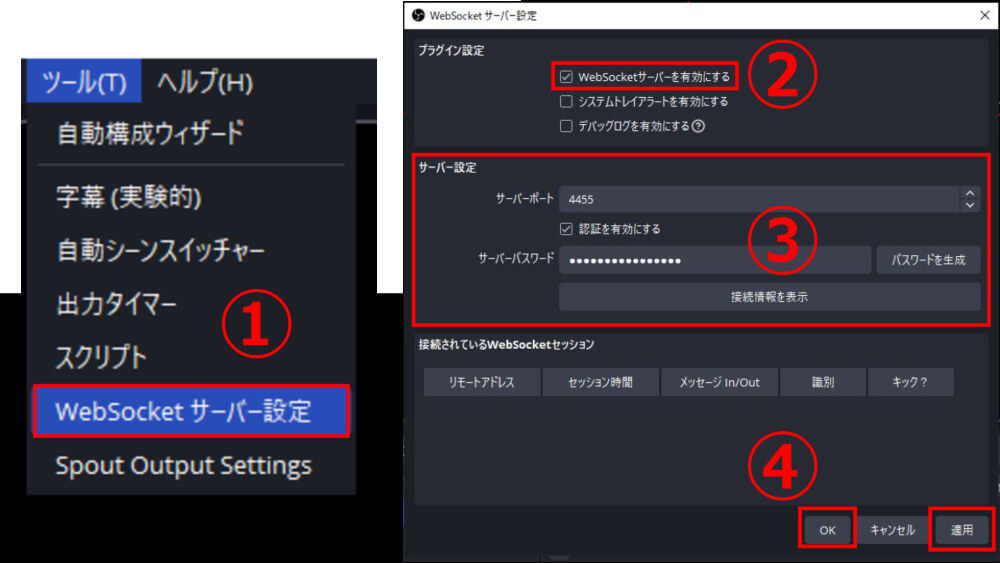
1.設定画面の表示
OBSを開き、「ツール」から「WebSocketサーバー設定」をクリックしましょう。
2.WebSocketを有効化
表示された設定画面で「WebSocketサーバーを有効にする」にチェックを入れると、OBSが外部ツールと通信できるようになります。
3.ポートとパスワードの確認
デフォルト設定の「サーバーポート」と「パスワード」をそのまま使用可能です。必要に応じて「接続情報を表示」をクリックして確認しましょう。
4.適用と許可
設定後、「適用」をクリック。ファイアウォールやセキュリティソフトで接続がブロックされた場合は、アクセスを許可しましょう。
「テキスト(GDI+)」を追加する
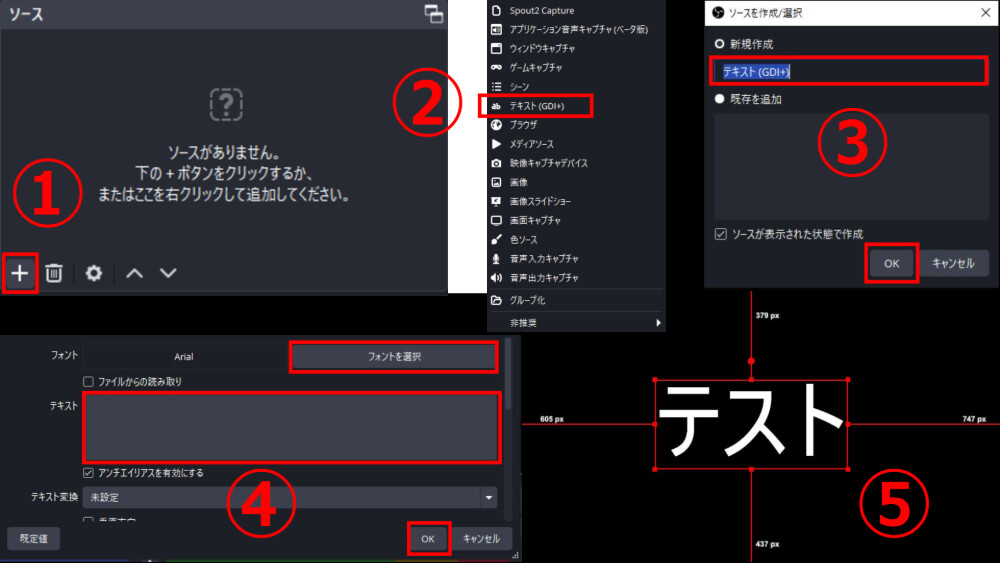
1.テキストソースの追加
OBSの「ソース」欄で「+」をクリックし、「テキスト(GDI+)」を選択しましょう。
2.名前とデザイン設定
ソース名は「リアルタイム字幕」などわかりやすい名前に設定しフォントや文字サイズをカスタマイズしましょう。
3.最終確認
設定完了後、文字が画面に正しく表示されているかチェックしましょう。
外部ツールの初期設定
続いては「ゆかりねっとコネクターNEO」の設定を進めましょう。
1.基本情報の設定
ツールを起動すると、「共通設定項目」が表示されます。「あなたの話す言語・名前」のプルダウンメニューを開き、配信で使用する名前を入力しましょう。配信者名やペンネームを登録するのがわかりやすいです。
2.音声認識システムの設定
次に「音声認識システム」のプルダウンメニューを確認します。字幕を表示する際に使用するプラグインが既に有効になっている場合、細かい設定は不要です。「オフライン認識」にチェックを入れるだけで、外部ツールが音声を正確に処理できる状態になります。
3.プラグインの選択
画面を下へスクロールし、「プラグイン一覧」を開きます。OBSとの連携には「OBS WebSocket5 連携」を選択し、何も変更せずに画面を閉じましょう。
※バージョンが異なる場合は、最新バージョンをダウンロードしましょう
外部ツールとOBSの接続
1.ツールとOBSを起動
まず、OBSと「ゆかりねっとコネクターNEO」の両方を起動しましょう。OBSでは「WebSocket接続情報」を表示させ、必要な情報をメモしておきます。
2.WebSocket連携の設定
外部ツールの設定画面で「OBS WebSocket5 連携」を選択し、「設定」ボタンをクリックします。設定画面が表示されたら、OBSで確認した接続情報をそれぞれ入力しましょう。
3.接続確認
情報を入力したら「OBSに接続」ボタンをクリックします。「接続しました(Connected)」と表示されれば、連携成功です。接続が完了していない場合、情報が間違っていないか再確認しましょう。
4.字幕ソース名の統一
OBS側で設定したテキストソース名と、「ゆかりねっとコネクターNEO」の送信先名を一致させましょう。
5.音声認識の確認
「ゆかりねっとコネクターNEO」の「音声認識画面」を開き、マイクの設定をします。「スタート」ボタンを押して音声認識を開始。OBS画面で字幕が表示されるか確認しましょう。
なお、OBSと連携して利用できるAlive Studioでは、テロップを無料で簡単に設定することができます。気になる方は下記の記事もチェックしてみてください。
Alive Studioで配信画面にテロップを簡単表示!無料でできる活用術
OBSのテロップに関するよくある質問
OBSのテロップを使用していると、設定やトラブルで疑問に感じることも多いでしょう。
以下では、よくある質問と回答を紹介します。
- テキストを点滅させる方法はある?
- テロップを日本語にする方法は?
- テキストが表示されない時の原因・対処法は?
テキストを点滅させる方法はある?
OBS単体ではテキストを点滅させる設定はできません。ただし、「obs-text-slideshow」というプラグインを使えば可能です。
プラグインのインストール手順や使い方はこちらの記事をご覧ください。
テロップを日本語にする方法は?
OBSの言語設定を日本語に変更する手順は以下の通りです。
1.OBSを起動
2.左上の「File」から「Settings」を選択
3.「Settings⇒General⇒Language」を開き、日本語を選択
4.設定を保存し、OBSを再起動
再起動後、メニューや設定項目が日本語で表示されます。
テキストが表示されない時の原因・対処法は?
1.ソースの設定を確認
ソースが正しく選択されているか確認します。間違ったソースを選んでいる場合、テキストは表示されません。
2.OBSの更新
OBSが最新バージョンでない場合、問題が発生することがあります。「ヘルプ」から「更新を確認」を選び、必要に応じてアップデートを実施しましょう。
3.テキストフォントの設定
フォントや文字サイズが大きすぎる、または小さすぎる場合、画面に表示されないことがあります。プロパティで適切なサイズやフォントを選択しましょう。
今回は、OBSでテロップを入れる方法について解説しました。テロップを活用すれば、視聴者に伝えたい情報をわかりやすく届けることができます。さらに、デザインやアニメーションを加えることで、配信のクオリティを向上させることも可能です。OBSのテロップは、以下のポイントを押さえて設定してください。
| テロップ機能 | 活用のポイント |
|---|---|
| テロップの追加 | 配信テーマに合った文字内容を設定。フォントやサイズを調整し、見やすい配置を意識する。 |
| 色や背景の変更 | グラデーションや不透明度を使い、画面全体との調和を図る。背景色を追加して文字を際立たせる工夫が効果的。 |
| リアルタイム表示 | 外部ツールを連携させることで、ライブ配信中でも動きのあるテロップが実現可能。視聴者を引き込む演出に役立つ。 |
| スクロール設定 | 長文の情報を伝える際に活用。速度や幅を調整して読みやすさを確保する。 |








